## 8.3剖切成圖
### 8.3.1剖切成圖
“剖切成圖”支持用戶自定義剖切位置和剖切范圍對目標模型進行剖切,剖切后可根據用戶需求生成該位置在當前剖切范圍的圖紙。生成的圖紙和剖切范圍一一對應并存儲在工程數據中,用戶可再次調用查看和二次修改。
* **選擇剖切面。**
點擊剖切成圖按鈕,根據界面下方提示,第一步“選擇剖切面”。移動鼠標,若該位置可選作剖切面,則會出現下圖所示藍色預覽面,同時可選平面綠色亮顯如圖8.3-1。若不能被選中則不會有任何反應。左鍵單擊可選面則生成剖切面進入下一步。
:-: 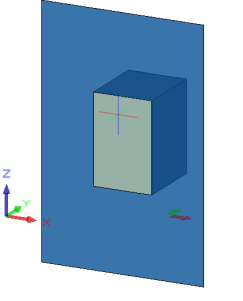
:-: 圖8.3-1
* **創建剖切盒子。**
通過鼠標的移動,可以控制盒子的大小,如下圖所示。用戶單擊左鍵后確定剖切盒子的初始尺寸,確定初始尺寸的同時會在盒子的六個面生成對應的調整手柄用戶調整盒子大小。如圖8.3-2
:-: 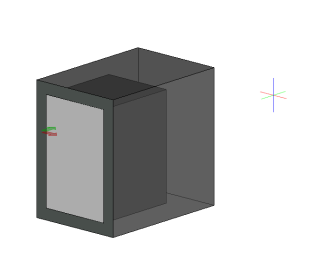
:-: 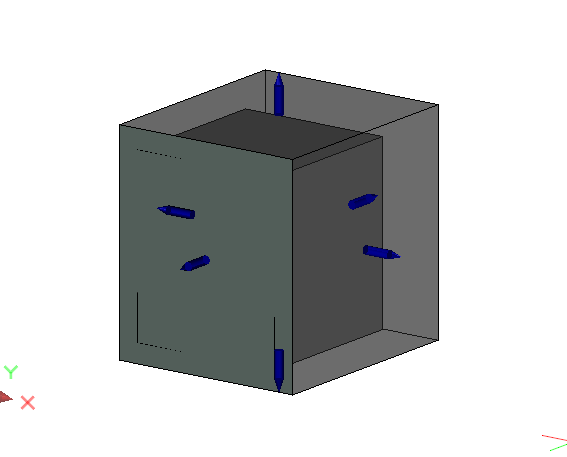
圖8.3-2
* **調整剖切盒子大小。**
通過剖切視圖對話框,可指定剖切盒子的深度,其中剖切深度1對應的是剖切面的位置,剖切深度2對應的是剖切面相對面的位置.如圖8.3-3所示。修改萬剖切深度后,回車鍵即確認剖切盒子的尺寸,此時完成了剖切盒子的創建,在剖切列項列表中會生成記錄。.如圖8.3-4
:-: 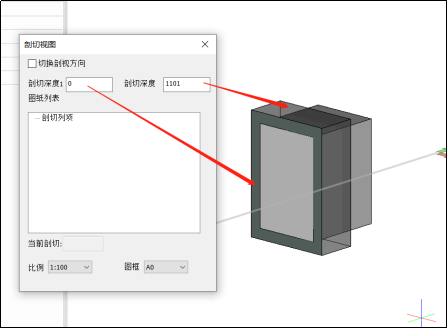
圖8.3-3
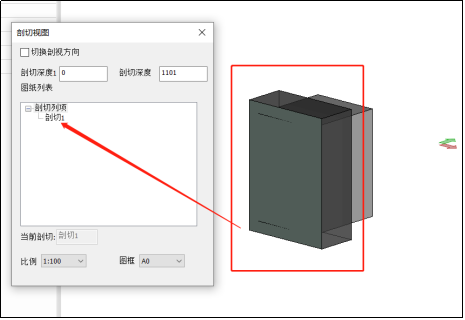
圖8.3-4
還可通過拖動盒子六面的調整手柄進行調整。當拖動剖切深度方向的兩個手柄時,對話框中的剖切深度1、2也會相應發生變化;
* **用戶可雙擊剖切面生成并打開圖紙。**
在雙擊前用戶可指定出圖比例及圖框大小。雙擊后,列表中的剖切盒子下方生成圖紙的子項,界面自動跳轉到工程圖中顯示圖紙內容。如圖8.3-5
:-: 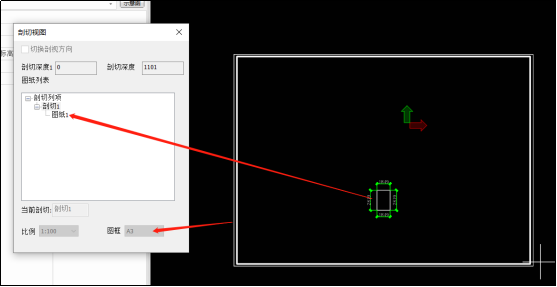
:-: 圖8.3-5
* **右鍵退出命令。**
可在對話框中選擇“退出命令后轉到剖切視圖管理器”,若勾選則右鍵后跳轉至剖切視圖管理器并顯示剖切1被選中后的效果;不勾選則右鍵后退出命令回到模型的界面中。如圖8.3-6
:-: 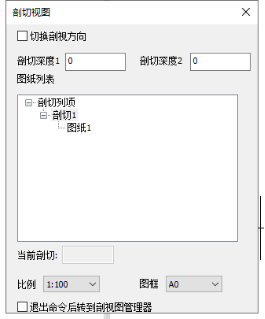
:-: 圖8.3-6
- 封面
- 版權與商標說明
- 免責聲明
- 更新功能介紹
- 功能更新2022-R1.0
- 功能更新2022-R1.2
- 功能更新2022-R2.0
- BIMBase建模軟件簡介
- BIMBase建模軟件的建模過程
- BIMBase建模軟件的建模能力
- BIMBase通用建模軟件的渲染特點
- BIMBase建模軟件的專業設計
- BIMBase建模軟件的前景
- 安裝和授權
- BIMBase建模軟件2022版本安裝包
- 常規安裝流程及說明
- 不能聯網機器的離線激活操作流程
- 網絡授權服務器端安裝操作流程
- 授權模塊說明
- 第一章 界面布局及功能特點
- 1.1 界面布局
- 1.2 功能特點
- 1.2.1 快速訪問工具欄
- 1.2.2 視圖瀏覽器
- 1.2.3 屬性欄
- 1.2.4 繪圖區
- 顯示控制
- 視圖盒
- 命令欄
- 狀態欄
- 1.2.5 捕捉和動態UCS
- 1.2.6 視窗控制
- 1.2.7 環境光照強度
- 1.3 右鍵菜單
- 第二章 模型集成
- 2.1 導入模型
- 2.1.1 導入SKP
- 2.1.2 導入IFC
- 2.1.3 導入PMODEL
- 2.1.4 導入DWG
- 2.1.5 導入PM
- 2.1.6 導入GIM(電力版)
- 2.2鏈接參照
- 2.2.1鏈接P3D
- 2.2.2鏈接管理
- 2.2.3參照PMODEL
- 2.2.4底圖參照
- 第三章 協同設計
- 第四章 圖元建模
- 4.1 圖形
- 4.1.1 點
- 4.1.2 多段線
- 4.1.3 矩形線
- 4.1.4 多邊形線
- 4.1.5 圓弧
- 4.1.6 圓形線
- 4.1.7 拾取線
- 4.2 平面
- 4.2.1 矩形
- 4.2.2 多邊形
- 4.2.3 圓形
- 4.2.4 橢圓
- 4.2.5 線生成面
- 4.3 實體
- 4.3.1 球
- 4.3.2 立方體
- 4.3.3 圓錐
- 4.3.4 圓柱
- 4.3.5 推拉
- 4.4 造型
- 4.4.1 放樣體
- 4.4.2旋轉體
- 4.4.3拉伸體
- 4.5 布爾運算
- 4.5.1 交集
- 4.5.2 并集
- 4.5.3 差集
- 第五章 組件建模
- 5.1 組件庫
- 5.1.1 組件編輯器
- 5.1.2 工程組件庫
- 5.2 參數化組件庫
- 5.2.1 載入參數化組件
- 5.2.2 參數化組件庫
- 5.2.3 設置Python路徑
- 5.3 素材庫
- 第六章 編輯
- 6.1 工作平面
- 6.1.1 創建工作平面
- 6.1.2 工作平面管理器
- 6.2 測量
- 6.2.1 長度
- 6.2.2角度
- 6.3 修改
- 6.3.1 移動
- 6.3.2 復制
- 6.3.3 旋轉
- 6.3.4 鏡像
- 6.3.5 刪除
- 6.3.6 陣列
- 6.3.7 面對齊
- 6.3.8 縮放
- 6.4 組合
- 6.4.1 組合
- 6.4.2 解組
- 6.4.3 暫停組
- 6.4.4 開始組
- 6.5 顯示
- 6.5.1 剖面框
- 6.5.2 隱藏
- 6.5.3 取消隱藏
- 第七章 項目管理
- 7.1 屬性掛載
- 7.1.1 類型屬性管理器
- 7.1.2 構件掛載屬性
- 7.2 GIM工程管理(電力版)
- 7.2.1 工程列表
- 7.2.2 項目層級
- 7.2.3 工程層級屬性查看
- 7.2.4工程層級屬性再編輯
- 第八章 模型應用
- 8.1篩選
- 8.1.1增強過濾器
- 8.2 碰撞檢查
- 8.2.1 碰撞檢查
- 8.2.2 流程
- 8.2.3 界面
- 8.2.4 檢測規則
- 8.3 剖切視圖
- 8.3.1 剖切成圖
- 8.3.2 剖切視圖管理器
- 8.4尺寸標注
- 8.5文字標注
- 8.5.1 按屬性標注
- 8.5.2 自定義標注
- 8.6GIM校驗(GIM)
- 8.6.1 GIM校驗
- 8.6.2 校驗結果
- 8.6.3 二維報告導出
- 8.7 資源
- 8.7.1 材質庫
- 第九章 數據導出
- 9.1 導出
- 9.1.1 導出IFC
- 9.1.2 導出FBX
- 9.1.3 導出PMODEL
- 9.1.4 導出DWG
- 9.1.5 導出GIM設備(電力版)
- 9.1.6 導出GIM工程(電力版)
- 第十章 場地建模
- 10.1初始地形數據
- 10.1.1導入地形DWG
- 10.1.2導入TXT
- 10.1.3地形點賦值
- 10.1.4轉換等高線
- 10.2生成三維地形
- 10.2.1生成TIN地形
- 10.3場地平整
- 10.3.1場地平整
- 10.4 道路
- 10.4.1 創建道路
- 10.5 大門
- 10.5.1 大門
- 10.6圍墻
- 10.6.1圍墻
